Tulisan ini merupakan “update” dari tulisan sebelumnya tentang software Virtual Synthesizer yang bernama Korg Legacy Collection. Entah kenapa tulisan iseng yang dibuat sekitar tahun 2006 itu ternyata masih aktif dikunjungi dan masih banyak yang memberi komentar. Kebanyakan komentar di tulisan tersebut umumnya seputar bagaimana cara menggunakannya. Nah.. berhubung dulu saya mencoba software tersebut masih di lingkungan Windows XP sementara sekarang sudah banyak yang menggunakan Windows 7 maka saya tulis update ini, berikut panduan singkatnya secara garis besar agar bisa membantu teman-teman yang mungkin lagi iseng juga seperti saya :)
Menjalankan Korg Legacy Collection
Software Korg Legacy Collection adalah software virtual synthesizer atau software untuk mengolah sintesa suara secara digital hingga kita bisa mendapatkan suara dengan efek-efek tertentu yang menakjubkan seperti misalnya efek-efek suara pada soundtrack games Mortal Kombat yang cukup terkenal :)
Hal pertama yang harus dilakukan agar kita dapat menggunakan software ini jelas meng-installnya. Jalankan saja proses instalasi seperti biasa alias tinggal menekan tombol Next beberapa kali hingga selesai. Rutin instalasi akan membuat shortcut untuk menjalankan software ini pada Start menu dan desktop Windows.

Jika pada tulisan terdahulu saya menggunakan Korg Legacy Collection edisi tahun 2005, maka sekarang saya menggunakan edisi 2011. Jika diperhatikan, ada penambahan 2 modul baru pada edisi 2011 ini yaitu modul Korg M1 dan modul MonoPoly. Dengan demikian total modul yang disediakan menjadi 6 modul, termasuk 4 modul terdahulu yaitu LegacyCell, MS-20, Polysix dan WaveStation.
Cobalah untuk menjalankan salah satu dari ke-6 modul tersebut. Sebagai contoh saya mencoba untuk menjalankan modul Korg M1. Tunggu beberapa saat hingga modul Korg M1 akan ditampilkan seperti tampak pada gambar berikut ini.

Sampai disini, kita sudah bisa bermain-main dengan synthesizer ini. Tinggal gunakan klik-mouse untuk menekan tuts-tuts keyboard dan dengarkanlah hasil sintesa suara yang dihasilkannya. Jika tidak terdengar suara apapun, periksa seting audionya. Caranya klik menu System –> Preferences, dan pada kotak dialog yang ditampilkan, lihat di bagian Audio Device, pastikan setingnya sesuai seperti berikut ini
- Driver type: DirectSound
- In Driver: Primary Sound Driver

Klik tombol OK untuk menutup jendela Preferences ini dan cobalah kembali menekan tuts-tuts keyboard pada modul tersebut dengan mouse. Jika setingnya sudah benar, maka suara digital kini akan terdengar dari speaker komputer / laptop kita.
Menggunakan Perangkat MIDI Controller
Secara garis besar MIDI Controller adalah perangkat untuk mengirimkan sinyal-sinyal MIDI ke komputer. Bentuknya jelas menyerupai sebuah keyboard musik biasa hanya saja jumlah oktafnya lebih sedikit. Dulu perangkat ini terhubung dengan komputer melalui port MIDI khusus, namun saat ini nyaris sebagian besar perangkat sudah menggunakan port USB. Berikut ini contoh perangkat MIDI Controller jadul yang saya gunakan :D

Perangkat MIDI Controller ini tentunya dapat digunakan untuk software Korg Legacy Collection. Caranya sangat mudah, kita tinggal menghubungkan perangkat MIDI Controller ini dengan komputer / laptop. Umumnya Windows akan langsung mengenalinya dan secara otomatis langsung meng-install driver yang dibutuhkan.
Untuk memeriksa hasil instalasi driver ini, klik Start –> Devices and Printers lalu perhatikan dibagian Audio Devices, disana akan ditampilkan perangkat MIDI Controller yang kita gunakan. Sebagai contoh terlihat pada gambar berikut ini bahwa perangkat yang saya gunakan dikenali dengan nama GHMidi Interface.

Berikutnya, agar kita dapat menggunakan MIDI Controller ini dengan modul-modul Korg Legacy Collection, kita harus mengatur setingnya terlebih dahulu. Caranya, pada salah satu modul Korg Legacy Collection, masuk kembali ke bagian Preferences. Klik tab MIDI Settings, lalu pada bagian MIDI IN Device –> Device 1 pilih perangkat MIDI Controller yang sudah terpasang sebelumnya. Sebagai contoh disini saya memilih GHMidi Interface yang memang sesuai dengan perangkat yang saya gunakan.
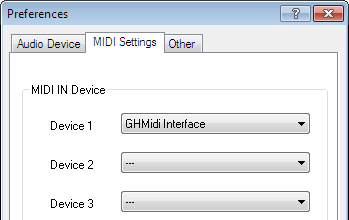
Klik tombol OK untuk menutup kotak dialog Preferences tersebut. Dan sekarang kita sudah dapat memainkan synthesizer dengan menggunakan perangkat MIDI Controller kita :)
Menggunakan Keyboard Komputer / Laptop
Salah satu kekurangan dari software Korg Legacy Collection, dengan asumsi kita tidak menggunakan MIDI Controller, yaitu software ini hanya mendukung penggunaan mouse dan tidak mendukung penggunaan keyboard komputer / laptop kita. Hal ini jelas menyulitkan karena walau bagaimanapun mouse jelas memiliki keterbatasan, terutama jika kita ingin bermain dengan tempo agak cepat.
Sebagai solusinya, kita dapat menggunakan software-software lain yang akan difungsikan sebagai MIDI Controller dan Virtual MIDI Driver. Jika pada tulisan terdahulu saya menggunakan software Bome’s Mouse Keyboard dan MIDI Yoke, maka pada tulisan ini saya menggunakan software lain yaitu Vanilin MIDI Keyboard untuk MIDI Controller dan untuk Virtual MIDI Drivernya saya menggunakan LoopBe1. Alasan digunakannya kedua software tersebut karena fiturnya cukup lengkap, jalan di platform Windows 7 dan yang terutama bersifat gratis alias freeware. Kedua software tersebut berukuran cukup ringkas, yaitu hanya sekitar beberapa ratus KB saja dan dapat di-download pada URL berikut ini:
- Vanilin MIDI Keyboard: http://www.vanilin.org/software/vanilin_midi_kb.exe
- LoopBe1 Virtual MIDI Driver: http://nerds.de/data/setuploopbe1.exe
Silakan untuk mendownload kedua software tersebut dan setelah selesai, maka kita tinggal meng-installnya seperti biasa.
Langkah selanjutnya adalah mengatur konfigurasi MIDI Device, baik pada modul-modul Korg Legacy Collection maupun pada Vanilin MIDI Keyboard. Software LoopBe1 yang berfungsi sebagai Virtual MIDI Driver tidak perlu kita atur konfigurasinya, karena kita tinggal menjalankan LoopBe1 tersebut lalu periksa icon-nya di system tray Windows seperti tampak pada gambar berikut ini. Jika icon tersebut telah ditampilkan, maka LoopBe1 telah aktif dan bisa kita gunakan.

Berikutnya jalankan Vanilin MIDI Keyboard. Lalu, di sudut kiri atas, klik icon yang berbentuk gambar port MIDI lalu geser pointer mouse ke bagian Device dan klik pada pilihan LoopBe Internal MIDI.

Sekarang jalankan kembali salah satu modul Korg Legacy Collection lalu masuk kembali ke bagian Preferences. Klik tab MIDI Settings, lalu pada bagian MIDI IN Device –> Device 1 pilih LoopBe Internal MIDI dan klik tombol OK.

Dan hasil akhirnya adalah, kini kita dapat memainkan modul-modul Korg Legacy Collection lewat software Vanilin MIDI Keyboard, tentunya tanpa menggunakan mouse lagi melainkan dengan menggunakan keyboard komputer / laptop kita :)
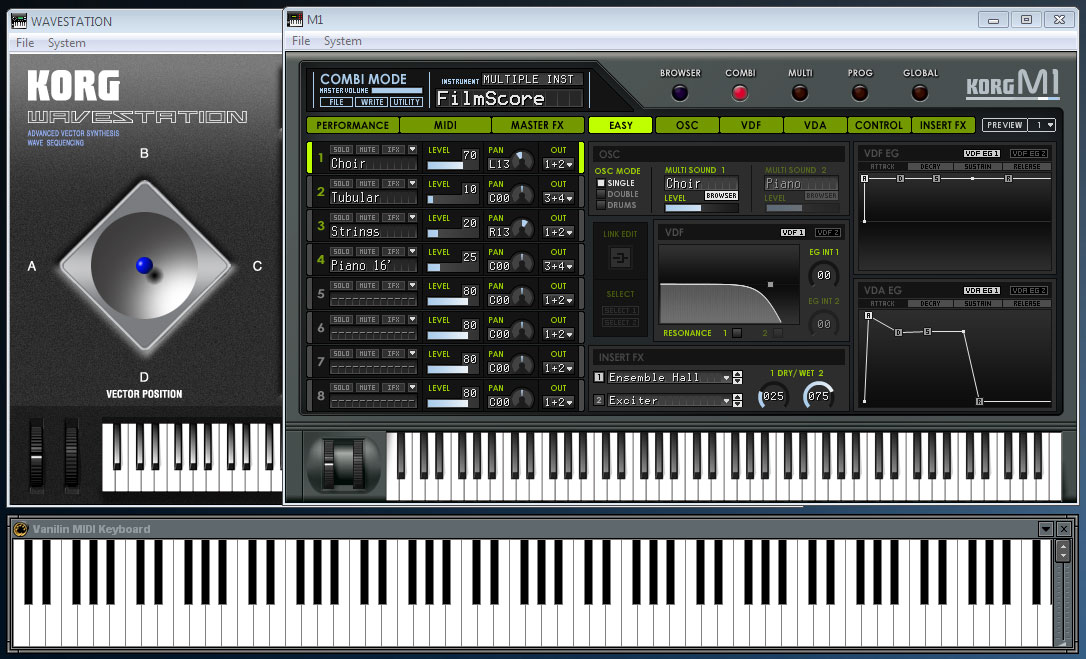
Nah sekarang tinggal lakukan eksplorasi sendiri pada beragam fitur yang dimuat pada modul-modul Korg Legacy Collection tersebut maupun fitur yang dimuat pada Vanilin MIDI Keyboard.
Sistem Uji
Software-software yang saya tulis disini dicoba pada spesifikasi mesin sebagai berikut:
- AMD Athlon II X2-250, 3000 MHz dengan RAM 8 GB.
- Windows 7 Professional Edition x64 (64-bit)
- MIDI Controller Reveal MKB02-PB
Juga sempat saya coba juga pada laptop:
- Acer Aspire 4740 (Intel i3-330M ; RAM 8 GB)
- Windows 7 Enterprise Edition x64 (64-bit)
- MIDI Controller Reveal MKB02-PB
Catatan
Korg Legacy Collection bukan sebuah freeware melainkan software yang bersifat berbayar alias tidak gratis. Software ini umumnya disertakan jika kita membeli perangkat MIDI Controller. Atau software ini juga bisa dibeli secara terpisah, harganya lumayan cukup mahal yaitu sekitar 199 USD untuk paket komplit yang berisikan 6 modul synthesizer. Dan karena sifatnya yang berbayar tersebut, jelas tidak mungkin saya mempublish software tersebut di blog ini :) So.. silakan teman-teman membeli software ini di situs resminya atau mungkin bisa mencarinya sendiri, rasanya banyak koq di Internet :)
Tautan
- Korg Legacy Collection
- Vanilin MIDI Keyboard
- LoopBe1 Virtual MIDI Driver
- MIDI Controller Reveal MKB02-PB
Screenshot
Berikut ini beberapa screenshot untuk modul-modul lainnya pada Korg Legacy Collection yang sudah saya coba.




mas cek PM facebook, cara downloadnya gmn?
mas cek pm yaa makasih